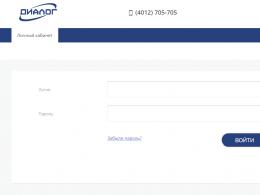Az Elder scrolls 5 skyrim nem indul el. A Skyrim launcher nem látja a divatot! Hogyan lehet megoldani ezt a problémát? Két kurzor jelenik meg a képernyőn - játék és rendszer
Skyrim Special Edition
Hibaelhárítás GYIK
Videó-illesztőprogramok frissítése, DirectX és Windows:
NVIDIA illesztőprogramok: www.nvidia.com/Download/index.aspx?lang=en-us
AMD illesztőprogramok: http://support.amd.com/en-us/download
DirectX frissítések: https://support.microsoft.com/en-us/kb/179113
A Windows frissítések automatikusan letöltődnek, ha engedélyezve vannak.
Időnként készítsen biztonsági másolatot a Skyrim mentési fájljairól (a "C:\Users\*UserName*\Documents\My Games\Skyrim Special Edition\Saves" címen találhatók).
A Skyrim Special Edition a következő szoftvert igényli:
- DirectX 11
- .NET-keretrendszer 4.6
- Visual Studio C++ 2015 újraterjeszthető (x86 és x64 kiadás).
A játékkal kapcsolatos problémák megelőzése/megoldása érdekében ellenőrizendő dolgok listája:
- Tiltsa le a víruskeresőt
- Frissítse operációs rendszerét
- Frissítse a .NET-keretrendszert a 4.6-os verzióra
- Frissítse a DirectX-et
- Frissítse a videokártya illesztőprogramjait
- Frissítse a hangkártya illesztőprogramjait
- A Skyrim SE-t a C:\ meghajtóra kell telepíteni, és nem található külső meghajtón vagy eltérő betűjelű meghajtón
- Ha már problémái vannak, próbálja meg futtatni a Skyrim SE-t modok nélkül (ha van ilyen)
- Győződjön meg arról, hogy mindkét ini fájl a "\My Games\Skyrim Special Edition\" mappában van, és nem üres
- Indítsa el az indítót (SkyrimSELauncher.exe)
- Állítsa a képernyő frissítési gyakoriságát 60 Hz-re (vegye figyelembe, hogy a V-sync-t engedélyezni kell, a GSYNC-t pedig le kell tiltani)
- Csatlakoztassa le a grafikus táblákat és minden külső meghajtót (legalábbis az ellenőrzéshez)
- Győződjön meg arról, hogy a Visual Studio C++ 2015 Redistributable x86 és x64 megfelelően van telepítve
- Telepítse az alább felsorolt Windows javításokat
- Ha minden rossz a VC C++ 2015-tel, próbáljon meg egy fájlvizsgálatot futtatni a parancssorból rendszergazdai jogokkal: "sfc /scannow"
- Ha a Skyrim összeomlik, próbálja meg kikapcsolni az "Elsőbbséget adni az exkluzív módú alkalmazásoknak" lehetőséget az alapértelmezett audioeszköz-beállításokban, és állítsa be a hangformátumot "16 bit 44100 Hz"-re.
- Ha a Skyrim körülbelül 15 percenként összeomlik, kapcsolja ki az érintőbillentyűzet és a kézírás-panel szolgáltatást
- Ha a Skyrim elindul, de lassú vagy villog/villog, vagy a játékon belüli fizika megőrül, ellenőrizze, hogy nincs-e kiválasztva az integrált grafikus kártya (ellenőrizheti a grafikus adapter vezérlőpultján)
- A függőleges szinkronizálást engedélyezni kell (60 Hz), a G-Syncet pedig le kell tiltani – ez fontos.
Az indító néha helytelenül határozza meg a rendszer teljesítményét, és helytelen beállításokat is megadhat.
A játék összeomlik/lefagy modok nélkül.
- Üdvözöljük a Bethesda Game Studios játékok világában!
Az egér vagy a billentyűzet nem működik.
- Kapcsolja ki a játékvezérlőt.
- Húzza ki az USB-mikrofont, webkamerát vagy bármit, amit csatlakoztatott magához, ez segíthet.
Az animációval vagy a kocsival kapcsolatos problémák a játék elején önálló életet élnek.
- Vert. a szinkronizálást (60 Hz) engedélyezni kell!
- Nyissa meg a \Documents\My Games\Skyrim Special Edition\SkyrimPrefs.ini mappát, és állítsa az iVsyncpresentinterval értékét 0-ra, ha G-Sync rendszert használ. Ez a GPU vezérlőpult Skyrim SE beállításaiban is megtehető (nvdia és ati).
Nem kaptam már meg eredményeket.
- Mod-ok vagy régi mentések használatakor, amelyek a modokkal való játék közben készültek, az eredmények le lesznek tiltva.
- Ez egy mod segítségével javítható: Eredmények Mods Enabler / .
A fákon és más tárgyakon szürke foltok vannak.
- Állítsa a 3D képminőséget magasra a GPU vezérlőpultján.
Dupla kurzor a játék minimalizálásakor.
- Próbálj meg neofot rakni. javítás a Skyrim SE-hez - ENG / .
A mentés nem tölthető be, mert elavult.
- Ez akkor fordulhat elő, ha a mentés sérült, vagy ütköző modok vannak telepítve.
Próbálom futtatni az SKSE-t Skyrim SE-n, de nem működik.
- Új SKSE64-et fejlesztenek a Skyrim SE-hez, a megjelenési dátumok nem ismertek. A régi nem fog működni.
A Skyrim rettenetesen lassú, az fps sehol sem alacsonyabb!
- Meg kell győződnie arról, hogy a játék NEM használja a beépített videokártyát. Ez a probléma általában az Nvidia esetében fordulhat elő. A beállításokat a GPU vezérlőpultján ellenőrizheti (úgy tűnik, hogy laptopokról beszélünk).
- A G-Sync letiltása, ha engedélyezve van.
A játék összeomlik az AMD RX sorozatú videokártyákon.
- Ha a videó illesztőprogram frissítése nem segít, csökkentse a GPU frekvenciáját 1115 MHz-re.
A Skyrim SE folyamatosan összeomlik.
- Ha modokkal játszik, győződjön meg arról, hogy azok nem használnak szkripteket, és ne függjenek a szkripteket használó modoktól.
- A beépülő modulok betöltési sorrendje nagyon fontos; a helytelen betöltési sorrend összeomlásokat okozhat.
- A nyelv megváltoztatása segít néhány játékosnak. A Skyrim.ini oldalon módosíthatja a nyelvet. Próbálja meg megváltoztatni az operációs rendszer nyelvét a Skyrim SE Steam oldalán felsorolt nyelvek egyikére.
- Ha a Skyrim nem indul el, vagy indításkor összeomlik, próbálja meg újraindítani a számítógépet. A VC++ 2015 Redist telepítése előtt hasznos újraindítani a számítógépet.
- Próbálja meg aktiválni a hármas pufferelést az nvidia vezérlőpultján.
- Próbálja meg beállítani a valós idejű prioritást a SkyrimSE.exe számára a Windows 10 rendszerben. Ezt a feladatkezelőn keresztül teheti meg.
A Skyrim SE röviddel a betöltés után folyamatosan lefagy!
- Kapcsolja ki a víruskeresőt (különösen az Avast), ez segíthet.
A Skyrim SE nem indul el / fekete képernyő.
- Ha nem használ modokat, és a játék továbbra sem indul el, próbálja meg beállítani a „skyrimSE.exe” és „skyrimSELauncher.exe” fájlokat a „Kompatibilitás” lap tulajdonságaiban, hogy rendszergazdaként és kompatibilitási módként fussanak a Windows rendszerrel. 7.
- Módosítsa a Skyrim beállításait teljes képernyős módról szegély nélküli ablakos módra. Ez segít néhány embernek.
- Változtassa meg a Skyrim SE preferált videoadapterét integráltról nagy teljesítményűre a GPU vezérlőpultján.
Az indító összeomlik vagy lefagy.
- Állítsa be a "skyrimSE.exe" és a "skyrimSELauncher.exe" fájlokat a "Kompatibilitás" lap tulajdonságaiban, hogy rendszergazdaként és kompatibilitási módként fussanak a Windows 7 rendszerrel.
- Törölje mindkét .exe fájlt a Skyrim mappából, és ellenőrizze a játék integritását a Steamen keresztül, hogy újra letölthesse őket.
Nem megy túl a logó képernyőjén.
- A bővítmények hibás betöltési sorrendje. Meg kell változtatnia a megfelelőre.
- Állítsa a képernyő frissítési gyakoriságát 60 Hz-re.
- Törölje mindkét ini fájlt a "\My Games\Skyrim Special Edition\" mappából.
A Skyrim SE-vel szeretnék játszani ultraszéles módban.
- Adja hozzá a következő sorokat a "\Documents\My Games\Skyrim Special Edition\Skyrim.ini" fájlhoz:
SIntroSequence=1
majd a SkyrimPrefs.ini fájlban módosítsa a beállításokat a következő értékekre:
bBorderless=0
bTeljes képernyő=1
iSize H=1440
iSize W=3440
Nem tudok átrendelni egyetlen kulcsot sem!
- Talán segít a játékvezérlő letiltása az opciókban.
0x000007b hiba / VC_redist errors / "A program nem indul el, mert az api-ms-win-crt-runtime-(1-1-0.dll hiányzik a számítógépről")
- Ezek a hibák akkor fordulnak elő, ha valami hiba történt a Visual Studio C++ 2015 telepítése során. El kell távolítania mindkét csomagot, az x64-es és az x86-os csomagot, majd a webhelyről történő letöltéssel újra telepítenie kell őket. Microsoft. A csomagok telepítésekor le kell tiltania a víruskeresőt.
- Telepítse az összes Windows-frissítést, és győződjön meg arról, hogy a KB2919355 és/vagy a KB2999226 telepítve van (ezt a Microsoft webhelyén találja meg).
- Ha a hiba továbbra is fennáll, próbálja meg újratelepíteni a VC++2015-öt a „\Skyrim Special Edition\_CommonRedist\vcredist\2015” mappából.
0xc0000005 hiba.
- Úgy tűnik, rendszerleíró hiba van, vagy probléma van a videó illesztőprogramjával. Megpróbálhatja újratelepíteni a video-illesztőprogramot, és megtisztítani/javítani a beállításjegyzéket a megfelelő programokkal.
Problémák a bevezető küldetéssel Helgenben.
- Ideiglenes megoldásként telepítse a modot: Alternatív indítás / .
- Próbáld meg kikapcsolni a neofot. foltozzon a bevezető feladat végéig.
A Skyrim folyamatosan felülírja a grafikus beállításokat.
- Megpróbálhatja mindkét ini fájlt a tulajdonságok "\My Games\Skyrim Special Edition" címére "csak olvasható"-ként beállítani.
A Skyrim nem tölt be, csak lefagy a folyamatokban.
- Ez akkor fordul elő, ha egy bsa archívumot tartalmazó modot telepítettek a normál Skyrimhez. A Skyrim SE új bsa csomagolási módszert használ, ezért a régebbi modokat megfelelően kell konvertálni.
Az indító "Play" gombjára kattintva újraindul az indító.
- Nincs pontos megoldás. Próbálja meg törölni mindkét .exe fájlt a Skyrim mappából, és ellenőrizze a játék integritását a Steamen keresztül, hogy újra letölthesse őket.
Elfogyott a víz!
- KÍSÉRLETI MEGOLDÁS. Adja hozzá a következő sorokat a Skyrim.ini-hez:
bUseCubeMapReflections=1
fCubeMapRefreshRate=0,0000
Lassított felvételen lőttek le egy csata közben.
- Ölj meg minden ellenséget a közelben, és várj 1 órát a várakozás menü használatával.
- Megpróbálhatod kikapcsolni a neofot. javítás, ha telepítve van.
Problémák a mentéssel.
- Tiltsa le a Bitdefendert vagy a víruskereső szoftvert. Lehet, hogy a Skyrim tévesen vírusként azonosítható. A Skyrimet is felveheti a víruskereső kizárási listára.
Hiányoznak az orosz nyelvű textúrák, és probléma van a konzol betűtípusával.
- Egy javítást kell telepíteni -
Mára a szerepjátékos számítógépes játékok széles körben elterjedtek. Így az újdonságok közül kiemelhetjük a The Elder Scrolls 5 - Skyrim-et, amely kiváló grafikával, jól körülhatárolható tájképekkel és kiváló hangsávokkal rendelkezik. A szerepjáték különféle küldetéseket, valamint a hős szintjének emelését és több ezer fegyvert tartalmaz minden ízléshez.
Miért nem indul el a Skyrim Windows 7, 10 rendszeren?
Meg kell jegyezni, hogy a játékosok problémákat észleltek a Skyrim elindításakor. Ha ez a probléma előfordul, meg kell határoznia azt a pillanatot, amikor a játék leállt. A probléma megoldása közvetlenül függ attól az időponttól, amikor a hiba bekövetkezett. Így előfordulhat, hogy a Skyrim nem indul el, amikor először próbálja letölteni a játékot, és működése megszakadhat a folyamat során.
Figyelembe véve azt a tényt, hogy a gépek műszaki paraméterei eltérőek, meg kell értenie, hogy a Skyrim sok okból nem indul el, és mindegyik egyedi. A problémák közötti különbségek ellenére azonban a megoldás a felszínen lehet.
Tehát, ha tudja, hogy milyen műveletek okozták az alkalmazás nem megfelelő működését, kipróbálhatja a probléma különböző megoldásait. Ha a játékos éppen letöltötte a játékot, és az nem indul el, próbálkozzon egy másik elérhető verzió letöltésével. Javasoljuk továbbá, hogy alaposan tanulmányozza át a játék telepítésére vonatkozó utasításokat azon a webhelyen, ahonnan letöltötte. Gyakran egy fórum segít.
Igaz, ez a lehetőség azoknak az ügyfeleknek megfelelő, akik nem licencelt verzióval rendelkeznek. A licenc megvásárlása után a fejlesztőhöz kell benyújtani az igényeket. Az alkalmazást kiadó cég kiváló támogatási szolgáltatással rendelkezik, amelynek szakemberei megoldják a problémát.
Mi a teendő, ha az indító nem indul el?
Egyes esetekben előfordulhat, hogy a Skyrim nem indul el a játék futása után. Itt a hiba kijavításában döntő szerepe lesz a legutóbbi műveletsornak. Tehát a hiba oka egy telepített bővítmény vagy a játék kiegészítője lehet. Javasoljuk, hogy készítsen másolatot az összes szükséges játékmentésről. A mentések különböző helyeken helyezkedhetnek el, de el kell kezdeni a keresést a telepítési mappából, ahol a játékfájlok találhatók. Ezt követően az alkalmazást újra kell telepíteni.
Egy másik probléma, amely befolyásolja a Skyrim elindítását, az elavult számítógép-illesztőprogramok, ezt a szükséges frissítések telepítésével és a játék élvezetével oldhatja meg.
Mi a teendő, ha semmi sem segít?
Valamilyen munkát kell végeznie a rendszeren. Ezt két hasznos programmal javasoljuk.
1. Frissítse az illesztőprogramokat a Driver Booster segítségével. Ez egy nagyon klassz szoftver, amely gyakran segít. A régi illesztőprogramok újakra frissítése az egyik legfontosabb követelmény a játékok és programok számítógépen történő normál működéséhez.
Azt gondolhatja, hogy a Windows mindig figyelmezteti a felhasználókat, ha új frissítések állnak rendelkezésre. Ez így van, figyelmeztetéseket mutat, de csak a Windows és a videokártya frissítéseinél. De ezen kívül még sok más illesztőprogram van, amelyeket rendszeresen frissíteni kell.
2. Számítógép javítás a Reimage Repair segítségével. Futtassa ezt a programot a rendszer hibáinak elemzéséhez (és ezek 100%-a meglesz). Ezután megkérik, hogy gyógyítsa meg őket, akár egyenként, akár egyszerre.
> A Skyrim nem indul el, mit tegyek?
A Skyrim nem indul el, mit tegyek?
A The Elder Scrolls 5-tel kapcsolatban hasonló technikai kérdések merülnek fel, amelyek közül sok ennek a csodálatos számítógépes játéknak a megjelenéséhez kapcsolódik. Gyakran a problémák kifejezetten a TES 5 első indításakor merülnek fel, bár vannak olyan lehetőségek is, amelyeket a Skyrim korábban indított, de mára leállt. A megoldás részben a probléma variációitól függ, bár mindent le lehet redukálni egy receptre.Azonnal elmondom, hogy a számítógépes játékokkal kapcsolatos technikai problémák megoldása nehéz konkrét adatok beszerzése nélkül. Mondhatjuk, hogy minden eset egyedi, így az arbse fórumon megoldható a problémád. Az egyedi esetek sokfélesége ellenére azonban a Skyrim elindításával kapcsolatos probléma megoldása képletes lehet. A kérdésre adott válasz tehát egy lépésről lépésre történő megoldás formájában kerül bemutatásra, ahol a szükséges eszközök készlete az aktuális helyzettől függ. Annak érdekében, hogy ne keveredjünk tovább az általános szavakban, menjünk közvetlenül az első lépésre. Javasoljuk azonban, hogy ezt a cikket teljes egészében olvassa el, mielőtt lépésről lépésre követné, bár erre nincs sürgős szükség.
Elindítottad már a Skyrimet?
Fontos kideríteni, hogy miért nem indult el a The Elder Scrolls 5. Ha most telepítette a Skyrimet, és a játék nem működik az első indításkor, akkor azonnal továbbléphet az útmutató következő fejezetére. Ha a játék sikeresen működött, de most a Skyrim nem hajlandó elindulni, próbáljon emlékezni arra, hogy mi vezetett ehhez. Vagyis egy számítógépes játékkal vagy operációs rendszerrel végzett műveletek után történt a megadott hiba. Lehet, hogy telepített valamilyen beépülő modult a Skyrimhez, ami után a számítógépes játék teljesen leállt, vagy összeomlott (vagyis hibával leállt). Ebben az esetben érdemes lehetőség szerint törölni a változtatásokat. A következő lépés előtt azonban azt javaslom, hogy készítsen biztonsági másolatot a Skyrim-mentésekről.Mielőtt bármilyen változtatást végrehajtana a játékon, biztonsági másolatot kell készítenie a mentésekről, mivel a következő intézkedések megkövetelik a játék újratelepítését, ami a mentések elvesztéséhez vezethet. Ha a Skyrim egyáltalán nem indult el, ami azt jelenti, hogy a korábbi játékokhoz alapvetően nincs mentés, akkor ezt a pontot nyugodtan kihagyhatja. A mentési mappa keresését a játék mappájával kell kezdeni, de Vista és Windows 7 operációs rendszerekben a Skyrim mentések az aktuális felhasználó mappájában találhatók. Például az én esetemben a következő helyen találhatók: C:\Users\ZIRUS\Documents\My Games\Skyrim\Saves\ (felhasználónevem a ZIRUS rendszerben). Tehát a The Elder Scrolls 5 újraélesztésének további lépései előtt azt javaslom, másolja át az összes mentést egy biztonságos helyre. Hogy később ne legyen ideges az elveszett idő miatt, és ne kelljen újra átmennie a Skyrimen. Tehát az előkészületek befejeződtek, megkezdődhet a műszaki művelet.
A The Elder Scrolls 5 licence van?
Nagyon releváns kérdés, ha megvásárolta a Skryim hivatalos verzióját, azaz licencet, akkor elvileg nem lehet gond az indítással. Nos, csakhogy a görbe divat tönkretette a számítógépes játék idilljét és nyugalmát. Ebben az esetben vissza kell állítani a változtatásokat, vagyis vissza kell adni mindent úgy, ahogy volt. Problémák lehetnek az illesztőprogramokkal is, például a videokártya esetében. Ha nem hajtott végre semmilyen változtatást, vagy nem akar az illesztőprogramokkal foglalkozni, vagy attól tart, hogy tönkreteszi az operációs rendszert, akkor javasolhatom a Skyrim újratelepítését. Először el kell távolítania a Skyrimet, majd újra kell indítania a számítógépet. Ezután telepítse újra a játékot. Bármely szakaszban, a The Elder Scrolls 5 újratelepítése előtt és után is (ha nem segített), felveheti a kapcsolatot a fejlesztővel technikai támogatásért. Mivel megvásároltad a játék licencelt verzióját, biztosan segíteni fognak neked.A Pirate Skyrim nem indul el
De ha nem vásárolta meg a játékot, hanem letöltötte a The Elder Scrolls 5-öt, akkor ne számítson a fejlesztők segítségére. Ebben az esetben azt javaslom, hogy azonnal telepítse újra a játékot. És nem ugyanarról a disztribúcióról, amelyet először telepített... Vagyis először távolítsa el a nem működő Skyrimet, majd töltsön le egy új disztribúciót, majd telepítse újra a játékot. A Skyrim régi, nem működő verziójának törlése után ne felejtse el újraindítani a számítógépet. Az esetleges hibák elkerülése érdekében használja a Skyrim kalóz verziójának telepítésére vonatkozó útmutatót, amelyet korábban közzétettem az oldalon. Mindennek működnie kell. Ha ez nem segít, az Ön esete összetettebb lehet, és nem közvetlenül magával a The Elder Scrolls 5-tel kapcsolatos problémákhoz kapcsolódik, hanem az operációs rendszerhez, a felhasználói jogokhoz vagy a telepített illesztőprogramokhoz. Ebben az esetben több információra van szükség az adott esetről a helyes döntés meghozatalához.Lassan töltődik be a játék a Steamből
A Steam beállításainál próbálja meg megváltoztatni a letöltési régiót egy másikra.
A játék nem indul el, vagy indítás után összeomlik a „Missing X3DAudio1_7.dll” hibával.
Frissítse a DirectX-et.
A játék nem ismeri fel az Nvidia videokártyát
- Nyissa meg az NVIDIA Vezérlőpultot
- Válassza a 3D beállítások\3D beállítások kezelése lehetőséget
- A „Globális beállítások” lap „CUDA - GPU-k” szakaszában válassza ki a videokártyát.
Ha a probléma továbbra is fennáll:
- Nyissa meg a "Programbeállítások" lapot
- Válassza ki a „Valve Steam” lehetőséget a programok listájából
- A „CUDA – GPU-k” részben válassza ki a videokártyát.
"The Elder Scrolls V: Skyrim - hiba a Steamen - a játék átmenetileg nem érhető el"
Jelentkezzen ki a Steamből, majd jelentkezzen be újra.
Hogyan készítsünk angol szinkronszínészetet + orosz feliratokat?
Az angol verzióból másolja ki a Skyrim - Voices.bsa és a Skyrim - VoicesExtra.bsa fájlokat, amelyek a játékkönyvtár Data mappájában találhatók. Ezután módosítsa a nyelvet a játék tulajdonságainál oroszra, és cserélje ki a lokalizációs fájlokat az eredetiről másolt fájlokra.
Angol nyelvű konzol orosz verzióban.
- Lépjen a Data\Interface mappába
- Nyissa meg a fontconfig.txt fájlt a jegyzettömbbel
- Változtassa meg a vonalleképezést „$ConsoleFont” = „Arial” Normal a „$ConsoleFont” = „FuturaTCYLigCon” Normal leképezésre.
Ha ezután nincs változás, állítsa be az angolt alapértelmezett beviteli nyelvként:
RMB a nyelvikonon a tálcán => Beállítások.
Hol található a Skyrim.ini fájl?
- Windows XP: Dokumentumok\Saját játékok\Skyrim
- Windows 7: Dokumentumok\Saját dokumentumok\Saját játékok\Skyrim
- Windows 10: Dokumentumok\Saját dokumentumok\Saját játékok\Skyrim
A "Fájlok" gomb inaktív az indítóban
Nyissa meg a SkyrimPrefs.ini fájlt, keresse meg a bEnableFileSelection=0 részt és sort, és módosítsa a következőre: bEnableFileSelection=1.
A játék hangja túl halk
Nyissa meg a SkyrimPrefs.ini fájlt, keresse meg a fAudioMasterVolume= sort, és állítsa be először 2.0000-re. Még mindig csendben? Törölje a változtatást és engedélyezze a hangerő-kompenzációt:
- RMB a hang ikonon a tálcán => Lejátszó eszközök => RMB a „Hangszórókon” => Tulajdonságok => Fejlesztések.
- Keresse meg a „Loudness” elemet a listában, jelölje be, és alkalmazza a módosítást.
A játék indításakor a számítógép szaggatottan sípol
Tiltsa le az Xbox 360 vezérlőt a játékbeállításokban vagy a SkyrimPref.ini fájlban, keresse meg a bGamepadEnable=1 sort. Módosítsa az értéket 0-ra.
Hogyan lehet letiltani a függőleges szinkronizálást?
Nyissa meg a Skyrim.ini fájlt, keresse meg a részt, és adja hozzá az iPresentInterval=0 sort a végéhez.
A mágikus effektusok még akkor is megjelennek a hősön, ha lejárt az időtartam
A konzolba (~) írja be a sexchange-t, majd ismételje meg a parancsot, hogy a karakter nemét az eredetire módosítsa. Vagy válj vérfarkassá, és öltsd fel emberi alakját.
A játék betöltésekor a Skyrim logó megjelenése után a játék egy időre lefagy, majd összeomlik
RMB a hang ikonon a tálcán => Lejátszó eszközök => RMB a „Hangszórókon” => Tulajdonságok => Speciális => Válassza ki a „16 bit, 48000 Hz” értéket.
A Skyrim.ini fájlban módosítsa az sLanguage=ENGLISH sort a következőre: sLanguage=RUSSIAN.
Ha az összes manipuláció után a játék továbbra sem indul el, törölje a Skyrim.ini fájlt.
Hogyan lehet forgatni a készletben lévő tételeket?
Tartsa lenyomva a bal egérgombot, és mozgassa a manipulátort. Ha nagyítania kell egy elemet, vigye rá a kurzort, és forgassa az egér görgőjét, vagy egyszerűen nyomja meg a C billentyűt.
Hol vannak a mentések?
A mentések működni fognak, és ehhez még semmit sem kell tennie - ugyanabban a mappában vannak, mint a licencelt verzió. De a már elért eredményeket nem számoljuk.
A mentéseket itt találod:
- Windows XP: Dokumentumok\Saját játékok\Skyrim\Saves
- Windows 7: Documents\My Documents\My Games\Skyrim\Saves
- Windows 10: Dokumentumok\My Documents\My Games\Skyrim\Saves
Az árnyékokban nincs élsimítás, bár a minőségi beállítások maximálisak
A SkyrimPrefs.ini fájlban keresse meg az iBlurDeferredShadowMask= sort, és állítsa be például a 7-et. Az árnyékok homályosabbak és kevésbé részletesek lesznek, de a „létrának” nyoma sem marad.
Az erős rendszerek tulajdonosai számára a megnövelt árnyékfelbontású opció megfelelő. Ehhez keresse meg a SkyrimPrefs.ini fájlban az iShadowMapResolution= sort, és állítsa az értéket 8192-re. Ha ezek után a manipulációk után összeomlik/fékezés kezdődik, csökkentse az értéket 512-es lépésekben, amíg a játék stabilan fut.
Két kurzor jelenik meg a képernyőn - játék és rendszer
Ne minimalizálja a játékot az Alt+Tab használatával, zárja be a háttérben futó programokat, tiltsa le az asztali kompozíciót (Win7).
A játék váratlanul összeomlik az asztalon (átmenetek, betöltés közben)
A modok betöltési sorrendjének ellenőrzése:
- dawnguard.esm
- HearthFires.esm
- Nem hivatalos Skyrim Patch.esp
- Nem hivatalos Dawnguard Patch.esp
- Nem hivatalos Hearthfire Patch.esp
A karakter különféle effektusokat jelenít meg, amelyek a játék hibái miatt keletkeztek (égő szemek, gőz, füst, csőcselékaura)
- 3. személy módban nyissa meg a konzolt, és írja be a player.addspell spell_ID parancsot, ahol a spell_ID egy bizonyos „effektus” értéke.
- zárja be a konzolt
- nyissa meg újra, írja be a player.removespell spell_ID
- zárja be a konzolt
Például, hogy megszabaduljon a draugr-szemektől egy karakteren, a spell_ID helyett írja be az F71D1 parancsot.
Összeomlik vagy egyáltalán nem indul?
Üdv mindenkinek, kedves barátaim!
Ma elmondom a játékkal kapcsolatos legtöbb probléma megoldásának fő módjait. Megy!
Gyakori problémák és egyszerű megoldások
Minden játékban számos probléma és megoldásuk van, amelyek rettenetesen banálisak, de az esetek 90%-ában ezek a hibák, összeomlások és összeomlások fő oka. Az ilyen hibák egy csoportja a következőket tartalmazza:
- Fekete képernyő indításkor.
- Összeomlás a játék bevezető képernyője után.
- Nincs válasz a Skyrim indításakor.
- Frizek.
- Különféle hibák az indítás után.
A felsorolt problémák mindegyikével nem csak a Bethesda játékokban, hanem más projektekben is többször találkozhattak a felhasználók. A hibaelhárításhoz a következőket kell tennie:
- Ellenőrizze a megfelelőséget. Igen, a játékot 2011-ben adták ki, és most már csak a legősibb számológépek nem futnak, de ne felejtsük el, hogy tévedésből letölthetett egy friss újraindítást, amely hardverigénye nem rosszabb, mint a modern játékoké. Ezért ellenőrizze még egyszer a számítógép beállításait, hogy megbizonyosodjon arról, hogy megegyeznek az indításhoz javasoltakkal.
- Frissítse az illesztőprogramokat. Telepítsen újabb szoftvereket a hardvergyártóitól. Ez nem csak a játék elindítását segítheti elő, hanem számos egyéb problémát is megoldhat számítógépével. Ne feledkezzen meg a Skyrimmel telepített egyes programokról, a legjobb, ha letölti a legújabb verzióikat.
- Kapcsolja ki a víruskeresőt, és ellenőrizze a karantént. Ha a játékot kalózként töltötték le, valószínűleg a víruskereső programja rosszindulatú programnak tekintett néhány fájlt, és egyszerűen törölte őket. Nyissa meg a védelmi programot, és keresse meg a karantén részt. Ha vannak ott hasonló fájlok (Skyrim.exe vagy steam_api), állítsa vissza őket, vagy telepítse újra a játékot kikapcsolt számítógépvédelem mellett.
A fent felsorolt műveletek univerzálisak, és gyakran ezek mentik meg a játékost az összeomlásoktól és lefagyásoktól, de ha nincs hatás, próbálkozzon mással.
Egyedi hiba a Skyrimmel
Számomra ismeretlen okokból előfordulhat, hogy hangprobléma miatt a játék megtagadja az indulást az indító megfelelő gombjának megnyomása után. A játékosok szerencséjére ez a probléma néhány kattintással egy perc alatt megoldható:
- Keresse meg a hangszóró ikont a jobb alsó sarokban, és kattintson rá jobb gombbal.
- A megjelenő listában válassza a „Lejátszó eszközök” lehetőséget.
- Kattintson a jobb gombbal az aktuális eszközre (hangszóró vagy fejhallgató), és lépjen a tulajdonságok részre.
- A megjelenő ablakban válassza az „Advanced” lehetőséget, és állítsa be a formátumot 16 bitre, 44100 Hz-re.
Ez a probléma szintén gyakori, és a fent leírt módszerrel megoldható.
Hibák a konfigurációs fájlokban
Az összes korábbi módszert kipróbáltad, de semmi sem működött? Akkor az utolsó lehetőséget tudom javasolni - állítsa vissza az összes beállítást normálra. Ehhez lépjen a következőre: "Dokumentumaim/MyGames/Skyrim és keressen két konfigurációs fájlt SkyrimPrefs.iniÉs Skyrim.ini. Akkor két módja van:
- Törölje mindkét fájlt.
- Változtassa meg a Skyrim.ini nyelvét ENGLISH-ről OROSZRA.
Ha a fenti lépések egyike sem segít, telepítse újra a játékot kikapcsolt vírusirtó mellett, vagy ha kalóz verziót használ, próbáljon meg egy másik újracsomagolást letölteni.
Ez minden, kedves olvasók. Ha nem találta meg a választ, írja le problémáját a megjegyzésekben, és más felhasználókkal együtt megpróbálunk segíteni. Ne felejtsen el feliratkozni a blogra, és megosztani az információkat a közösségi hálózatokon. Hamarosan találkozunk.